Excel ハイパーリンクの使い方:シート指定と作成・削除・書式設定方法
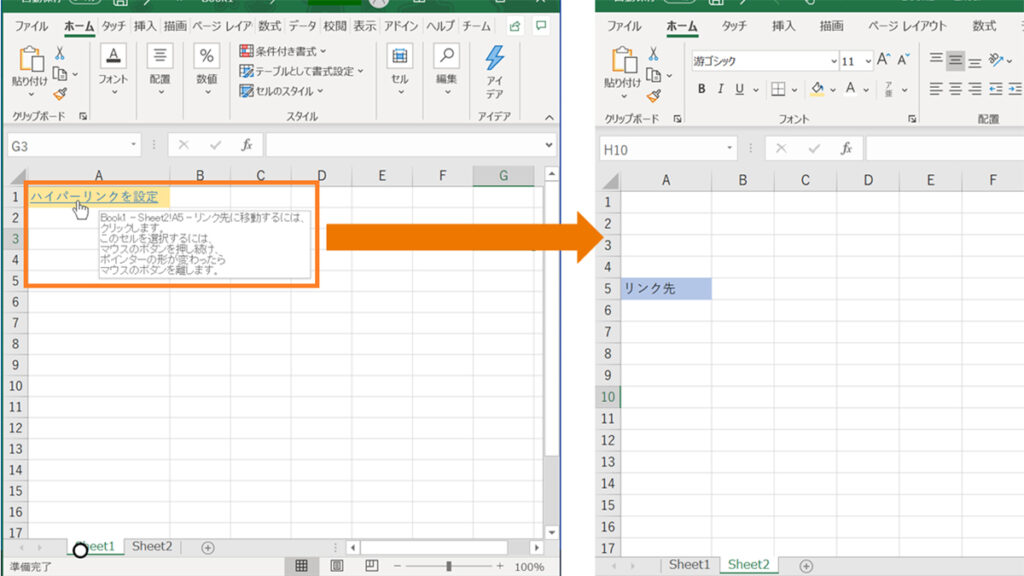
Excel ハイパーリンクの使い方について解説します。この機能を使用すると、複数のシートを持つワークブックで作業を行う際に、特定のシートに簡単にジャンプできます。この記事では、ハイパーリンクのシート指定、作成、削除、書式設定方法について詳しく説明します。
ハイパーリンクを使用することで、ワークブック内のナビゲーションを効率化できます。複数のシートを持つワークブックで作業を行う際に、特定のシートに素早くアクセスできるため、作業の効率が向上します。また、ハイパーリンクを使用することで、ワークブック内のリンクを整理することができます。
この記事では、ハイパーリンクの作成から始めて、ハイパーリンクのシート指定、削除、書式設定方法について詳しく説明します。また、ハイパーリンクを使用する際の注意点についても触れます。
ハイパーリンクのメリット
ハイパーリンクのメリットは、ナビゲーションの効率化にあります。複数のシートを持つワークブックで作業を行う際に、ハイパーリンクを使用すると、特定のシートに簡単にジャンプできます。これにより、作業の効率が向上し、時間の節約につながります。また、ハイパーリンクを使用すると、ワークブックの見た目が整理され、使いやすさが向上します。
ハイパーリンクを使用することで、ワークブックの使いやすさが向上します。ユーザーは、ハイパーリンクをクリックすることで、必要な情報に簡単にアクセスできます。これにより、ユーザーのストレスが軽減され、作業の効率が向上します。また、ハイパーリンクを使用することで、ワークブックのメンテナンスが容易になります。リンク切れや外部参照に注意することで、ワークブックの整合性を維持できます。
ハイパーリンクのメリットは、ビジネスシーンでも活用できます。例えば、月次報告書を作成する際に、ハイパーリンクを使用して、前月の報告書にリンクすることができます。これにより、報告書の作成が効率化され、時間の節約につながります。また、ハイパーリンクを使用することで、報告書の見た目が整理され、使いやすさが向上します。
ハイパーリンクの作成方法
Excel のハイパーリンク機能を使用すると、特定のシートに簡単にジャンプできます。この機能は、複数のシートを持つワークブックで作業を行う際に非常に便利です。ハイパーリンクの作成手順は、ハイパーリンクを設定するセルを選択し、「挿入」タブの リンク をクリックし、「リンクの挿入」ウィンドウで「このドキュメント内の場所」を選択し、ジャンプ先のシートとセルを指定し、「OK」をクリックしてハイパーリンクを作成します。
ハイパーリンクを作成する際には、シート指定 が重要です。シート指定を行うことで、ハイパーリンクをクリックしたときにジャンプ先のシートに移動できます。シート指定は、「リンクの挿入」ウィンドウで行います。ウィンドウ内で「このドキュメント内の場所」を選択し、ジャンプ先のシートとセルを指定します。
ハイパーリンクを作成すると、セル内に リンクテキスト が表示されます。リンクテキストは、ハイパーリンクをクリックしたときにジャンプ先のシートに移動するためのテキストです。リンクテキストは、ハイパーリンクを作成する際に自動的に生成されますが、必要に応じて変更することもできます。
ハイパーリンクの削除方法
ハイパーリンクの削除は非常に簡単です。削除したいハイパーリンクが設定されたセルを選択し、「ホーム」タブの「編集」グループにある「クリックしてハイパーリンクを削除」をクリックします。これでハイパーリンクが削除され、通常のテキストに戻ります。ハイパーリンクを削除しても、元のテキストは保持されるため、安心して削除できます。
ハイパーリンクの削除は、不要なリンクを削除することで、ナビゲーションの効率化に役立ちます。また、不要なリンクを削除することで、ワークブックの見た目も整理され、使いやすくなります。ハイパーリンクの削除は、ワークブックのメンテナンスに重要な作業です。
ハイパーリンクを削除する際には、リンク切れに注意しましょう。リンク切れは、ハイパーリンクの削除後に発生する可能性があります。リンク切れを避けるには、ハイパーリンクを削除する前に、リンク先のセルやシートを確認しましょう。
ハイパーリンクの書式設定方法
ハイパーリンクの書式設定は、ハイパーリンクが設定されたセルを選択し、「ホーム」タブの「フォント」グループで、フォントの色や下線などの書式を設定します。ハイパーリンクの色は、デフォルトでは青色ですが、任意の色に変更することができます。また、下線を追加することで、ハイパーリンクであることが一目でわかります。
ハイパーリンクの書式設定は、セルのフォントスタイルを変更することで行うこともできます。たとえば、太字や斜体にすることで、ハイパーリンクを強調することができます。また、セルの背景色を変更することで、ハイパーリンクを目立たせることができます。
ハイパーリンクの書式設定は、ワークブックのデザインに合わせて行うことが重要です。統一されたデザインを使用することで、ワークブックの見た目が整理され、使いやすくなります。
ハイパーリンクの注意点
ハイパーリンクを使用する際には、リンク切れに注意する必要があります。リンク切れとは、ハイパーリンクのジャンプ先が存在しない、または移動した場合に発生します。リンク切れを避けるためには、ハイパーリンクのジャンプ先を正しく指定し、ワークブック内のシートやファイルの移動や削除に注意する必要があります。
また、ハイパーリンクを使用する際には、外部参照にも注意する必要があります。外部参照とは、ハイパーリンクのジャンプ先がワークブック外のファイルやウェブサイトである場合に発生します。外部参照を使用する場合には、ジャンプ先のファイルやウェブサイトが存在し、正常にアクセスできることを確認する必要があります。
ハイパーリンクの注意点として、セキュリティにも注意する必要があります。ハイパーリンクを使用する際には、ジャンプ先のファイルやウェブサイトが安全であることを確認する必要があります。特に、外部参照を使用する場合には、ジャンプ先のファイルやウェブサイトがウイルスやマルウェアに感染していないことを確認する必要があります。
まとめ
Excel ハイパーリンクの使い方:シート指定と作成・削除・書式設定方法
Excelのハイパーリンク機能を使用すると、特定のシートに簡単にジャンプできます。この機能は、複数のシートを持つワークブックで作業を行う際に非常に便利です。ハイパーリンクの作成手順は、ハイパーリンクを設定するセルを選択し、「挿入」タブの「リンク」をクリックし、「リンクの挿入」ウィンドウで「このドキュメント内の場所」を選択し、ジャンプ先のシートとセルを指定し、「OK」をクリックしてハイパーリンクを作成します。
ハイパーリンクの削除方法は、削除したいハイパーリンクが設定されたセルを選択し、「ホーム」タブの「編集」グループにある「クリックしてハイパーリンクを削除」をクリックします。ハイパーリンクの書式設定は、ハイパーリンクが設定されたセルを選択し、「ホーム」タブの「フォント」グループで、フォントの色や下線などの書式を設定します。
ハイパーリンクのメリットは、ナビゲーションの効率化、整理された見た目、使いやすさがあります。ハイパーリンクの注意点は、リンク切れや外部参照に注意しましょう。
ハイパーリンクを使用することで、Excelの使いやすさが向上し、作業の効率化が実現できます。特に、複数のシートを持つワークブックで作業を行う際には、ハイパーリンクの使用が推奨されます。
まとめ
この記事では、Excelのハイパーリンク機能の使い方について説明しました。ハイパーリンクの作成、削除、書式設定方法をマスターすることで、Excelの使いやすさが向上し、作業の効率化が実現できます。ハイパーリンクを使用する際には、リンク切れや外部参照に注意することが重要です。
よくある質問
Excel ハイパーリンクの作成方法は?
Excel ハイパーリンクの作成方法は、挿入 タブの リンク ボタンをクリックすることから始まります。リンク ボタンをクリックすると、挿入リンク ダイアログ ボックスが表示されます。このダイアログ ボックスでは、リンク先のアドレスやテキストを入力することができます。リンク先のアドレスには、URL、メール アドレス、ファイル パス などを指定することができます。また、リンク テキストには、リンク先の内容を説明するテキストを入力することができます。リンクの作成が完了したら、OK ボタンをクリックしてリンクを挿入します。
Excel ハイパーリンクでシートを指定する方法は?
Excel ハイパーリンクでシートを指定する方法は、リンク先のアドレスに シート名 を含めることです。シート名を含めるには、リンク先のアドレスに # 記号を付けて、シート名を指定します。たとえば、Sheet1 というシートにリンクする場合、リンク先のアドレスに #Sheet1 を指定します。また、シート内の特定のセルにリンクする場合、リンク先のアドレスに #Sheet1!A1 のように、シート名とセル番地を指定します。
Excel ハイパーリンクを削除する方法は?
Excel ハイパーリンクを削除する方法は、リンクを選択して 右クリック を行い、ハイパーリンクの編集 を選択することです。ハイパーリンクの編集 ダイアログ ボックスが表示されたら、リンクを削除 ボタンをクリックしてリンクを削除します。また、リンクを選択して Delete キーを押すことでもリンクを削除することができます。
Excel ハイパーリンクの書式設定方法は?
Excel ハイパーリンクの書式設定方法は、リンクを選択して ホーム タブの フォント グループを使用することです。フォント グループでは、リンク テキストの フォント、サイズ、色 などを変更することができます。また、リンクに 下線 を付けることもできます。リンクの書式設定が完了したら、OK ボタンをクリックして変更を適用します。
コメントを残す
コメントを投稿するにはログインしてください。

関連ブログ記事